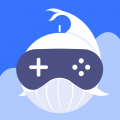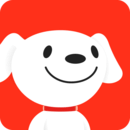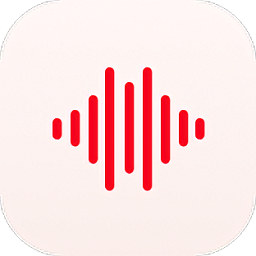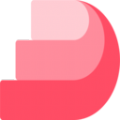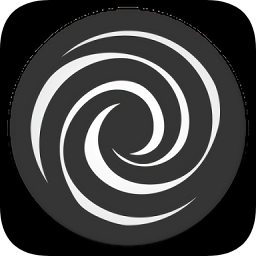Windows 10怎样关闭用户帐户控制(UAC)?
作者:佚名 来源:未知 时间:2024-12-13
在Windows 10系统中,用户账户控制(UAC)是一项重要的安全功能。它可以防止恶意软件或未经授权的程序对你的计算机进行更改,从而保护你的系统和个人数据。然而,在某些情况下,你可能会发现UAC的频繁提示干扰了日常操作,特别是在需要频繁运行需要管理员权限的应用程序时。这时,你可能希望关闭UAC。本文将详细介绍如何在Windows 10中关闭UAC,包括多种方法和注意事项,帮助你更好地理解和操作。

方法一:通过控制面板关闭UAC
1. 打开控制面板:首先,你可以在Windows 10的搜索栏中输入“控制面板”,然后点击搜索结果中的“控制面板”应用来打开它。

2. 选择用户账户:在控制面板窗口中,找到并点击“用户账户”选项。如果你没有看到,可以点击“查看方式”下的“大图标”来切换类别,使其更易于查找。
3. 更改用户账户控制设置:在用户账户界面中,找到并点击“更改用户账户控制设置”链接。
4. 调整滑块:在用户账户控制设置窗口中,你会看到一个滑块,用于调整UAC的提示级别。将滑块拖动到最下方的“从不通知”选项,然后点击“确定”以应用更改。
请注意,通过这种方式关闭UAC后,它仍然在后台运行,只是不再显示提示。这意味着,一些需要管理员权限的操作仍然会执行,但不会提示你确认。
方法二:使用命令提示符关闭UAC
如果你更喜欢使用命令行操作,可以通过命令提示符来关闭UAC。
1. 打开命令提示符:按下Win + R键,打开运行对话框,输入“cmd”并按Enter键,然后以管理员身份运行命令提示符。
2. 输入命令:在命令提示符窗口中,输入以下命令并按Enter键:
```
reg.exe add hklm\software\microsoft\windows\currentversion\policies\system /v enablelua /t reg_dword /d 0 /f
```
这条命令会修改注册表,禁用UAC。
3. 重新启动计算机:完成命令后,你需要重新启动计算机以使更改生效。
方法三:通过本地组策略编辑器关闭UAC
对于高级用户来说,可以通过本地组策略编辑器来关闭UAC。
1. 打开本地组策略编辑器:按下Win + R键,打开运行对话框,输入“gpedit.msc”并按Enter键,以打开本地组策略编辑器。
2. 导航到相关策略:在本地组策略编辑器中,导航到以下路径:计算机配置 > Windows设置 > 安全设置 > 本地策略 > 安全选项。
3. 修改策略:在右侧窗格中,找到“用户账户控制:以管理员批准模式运行所有管理员”策略,双击它。
4. 禁用策略:在打开的属性窗口中,选择“已禁用”选项,然后点击“确定”。
5. 重新启动计算机:同样,你需要重新启动计算机以使更改生效。
方法四:通过注册表编辑器关闭UAC
直接修改注册表是另一种关闭UAC的方法,但这种方法风险较高,因为不当的注册表修改可能会导致系统不稳定或崩溃。因此,在进行此操作之前,请务必备份注册表。
1. 打开注册表编辑器:按下Win + R键,打开运行对话框,输入“regedit.exe”并按Enter键,以打开注册表编辑器。
2. 导航到相关注册表项:在注册表编辑器中,导航到以下路径:HKEY_LOCAL_MACHINE\SOFTWARE\Microsoft\Windows\CurrentVersion\Policies\System。
3. 修改注册表值:在右侧窗格中,找到名为“EnableLUA”的DWORD值,双击它。
4. 更改数值数据:在打开的属性窗口中,将“数值数据”设置为0,然后点击“确定”。
5. 重新启动计算机:最后,重新启动计算机以使更改生效。
注意事项
1. 安全风险:关闭UAC可能会增加系统的安全风险,因为一些恶意软件或未经授权的程序可能会更容易地修改你的系统。因此,建议仅在必要时执行此操作,并在日常使用中保持UAC开启状态。
2. 管理员权限:关闭UAC后,一些需要管理员权限的应用程序可能无需提示即可运行。这可能会导致潜在的安全问题,特别是如果这些应用程序被恶意利用。
3. 恢复UAC:如果你决定重新启用UAC,只需按照上述步骤操作,但将相应设置恢复为默认值即可。例如,在控制面板中,将滑块移回“始终通知我”位置;在注册表编辑器中,将“EnableLUA”的值设置为1;或在本地组策略编辑器中,将策略设置为“已启用”。
4. 备份注册表:在修改注册表之前,请务必备份注册表。这可以防止不当的注册表修改导致系统不稳定或崩溃。
5. 替代方案:如果你需要频繁运行需要管理员权限的应用程序,但又不希望完全关闭UAC,可以考虑为这些应用程序创建快捷方式,并在快捷方式属性中勾选“以管理员身份运行”选项。这样,这些应用程序在运行时将提示你确认管理员权限,而不会干扰其他应用程序的正常运行。
总之,关闭UAC是一个需要谨慎考虑的决定。在做出决定之前,请权衡安全风险与操作便利性之间的平衡。如果你决定关闭UAC,请遵循上述步骤并确保你了解可能带来的后果。
- 上一篇: 掌握战斗精灵制胜秘诀:深度解析P点攻略
- 下一篇: LOL皇子打野:最佳出装攻略,你get了吗?